Apakah Anda ingin tahu cara membuat grup WhatsApp baru di iPhone dengan cepat? Jika iya, Anda berada di tempat yang tepat! Dalam panduan ini, kami akan memberikan langkah-langkah yang mudah diikuti untuk membuat grup WhatsApp baru di iPhone Anda. Mari kita mulai!
Grup WhatsApp telah menjadi bagian penting dalam kehidupan sehari-hari kita. Dengan adanya grup WhatsApp, kita dapat dengan mudah berkomunikasi dengan keluarga, teman, atau rekan kerja dalam satu tempat. Tetapi, adakah cara untuk membuat grup WhatsApp dengan cepat di iPhone? Tentu saja! Dengan menggunakan langkah-langkah yang akan kami bagikan, Anda akan dapat membuat grup WhatsApp baru dalam hitungan detik.
Cara Membuat Grup WhatsApp Baru di iPhone dengan Cepat
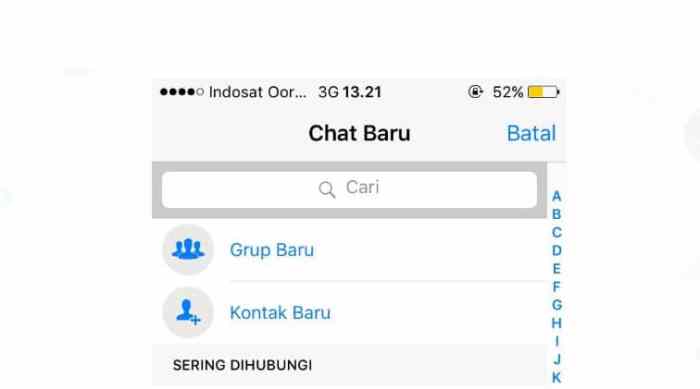
WhatsApp merupakan salah satu aplikasi pesan instan yang populer di dunia, memungkinkan pengguna untuk melakukan obrolan individu dan grup dengan mudah. Jika Anda menggunakan iPhone, berikut adalah cara membuat grup WhatsApp baru dengan cepat.
Langkah 1: Buka aplikasi WhatsApp
Untuk membuat grup WhatsApp baru, buka aplikasi WhatsApp di iPhone Anda. Pastikan Anda telah mengunduh dan menginstal aplikasi WhatsApp terlebih dahulu.
Langkah 2: Buka tab “Chats”
Setelah membuka aplikasi WhatsApp, ketuk tab “Chats” di bagian bawah layar. Tab “Chats” berada di antara tab “Status” dan tab “Calls”.
Langkah 3: Ketuk ikon “New Group”
Di bagian atas layar, Anda akan melihat ikon “New Group” berbentuk tanda tambah (+). Ketuk ikon tersebut untuk membuat grup WhatsApp baru.
Langkah 4: Pilih Kontak
Setelah Anda mengetuk ikon “New Group”, Anda akan melihat daftar kontak yang tersedia di iPhone Anda. Pilih kontak-kontak yang ingin Anda tambahkan ke dalam grup tersebut. Anda dapat memilih lebih dari satu kontak dengan mengklik pada nama mereka.
Langkah 5: Beri Nama Grup
Setelah memilih kontak-kontak yang ingin Anda tambahkan ke dalam grup, ketuk tombol “Next” yang terletak di pojok kanan atas layar. Beri nama grup sesuai dengan topik atau tujuan grup tersebut.
Langkah 6: Tambahkan Foto Grup (opsional)
Jika Anda ingin menambahkan foto grup, Anda dapat melakukannya dengan mengetuk ikon foto di sebelah nama grup. Anda dapat memilih foto dari galeri foto Anda atau mengambil foto baru.
Langkah 7: Selesaikan Pembuatan Grup
Setelah memberi nama grup dan menambahkan foto grup (jika diinginkan), ketuk tombol “Create” di pojok kanan atas layar. Grup WhatsApp baru Anda telah berhasil dibuat.
Sekarang Anda dapat mulai mengirim pesan dan berinteraksi dengan anggota grup dalam grup WhatsApp baru Anda di iPhone.






